DVD
- 1. Video zu DVD konvertieren+
-
- 1.2 MP4 zu DVD
- 1.4 VOB zu DVD
- 1.5 M4V zu DVD
- 1.6 AVI zu DVD
- 1.8 MKV zu DVD Mac
- 1.9 MOV zu DVD
- 1.10 MPG zu DVD
- 1.11 VLC zu DVD
- 1.12 MTS zu DVD
- 1.13 VCD zu DVD
- 1.14 WMV zu DVD
- 1.15 Camcorder zu DVD
- 1.16 Premiere zu DVD
- 1.17 Windows Movie Maker zu DVD
- 1.18 Video_TS zu DVD
- 1.20 iMovie zu DVD
- 1.21 iPhone zu DVD
- 1.22 AVCHD zu DVD
- 1.23 Divx zu DVD
- 1.24 Youtube zu DVD
- 1.25 iTunes zu DVD
- 1.26 Minidv zu DVD
- 2. DVD zu Video konvertieren+
-
- DVD in MP4 umwandeln
- 2.1 DVD zu MKV Converter
- 2.2 Free DVD zu MP4 Converter
- 2.3 DVD zu AVI
- 2.4 DVD zu Chromecast
- 2.5 DVD auf Samsung TV abspielen
- 2.6 DVD zu DVD kopieren
- 2.7 DVD zu iTunes
- 2.8 DVD zu ISO
- 2.9 DVD zu Digital
- 2.10 DVD zu DIVX
- 2.13 DVD zu iPad
- 2.16 DVD zu MP3
- 2.17 HDV zu MP4
- DVD in MP4 mit VLC
- 3. DVD Brennprogramm +
-
- 3.1 Kostenlos DVD Brenner Win
- 3.2 Kostenlos DVD Brenner Mac
- 3.3 Beste Toast für Windows
- 3.4 MP4 zu DVD Brennprogramm Mac
- 3.5 MP4 zu DVD Brennprogramm Win
- 3.6 Windows DVD Maker Programm
- 3.7 Video zu DVD Converter
- 3.8 Beste DVD Programme
- 3.9 Gratis DVD Brenner
- 3.10 DVD Maker
- 3.11 DVD auf Windows 10
- 3.13 DVR Converter
- 3.14 MOD Converter für Mac
- 3.15 TOD Converter für Mac
- 3.16 Camcorder zu Windows Movie Maker
- 3.17 Sony Video zu Mac
- 4. Andere DVD Tipps & Tricks +
-
- DVD auf PS4 abspielen
- MakeMKV DVD Ripper
- 4.1 Video_TS abspielen
- 4.2 Video zu DVD komprimieren
- 4.5 DVD zu MKV
- 4.6 Welches Format für DVD Player
- 4.7 MP zu ISO konvertieren
- 4.9 PAL zu NTSC
- 4.10 NTSC zu PAL
- 4.11 DVD-Authoring-Software
- 4.12 Anydvd für Mac
- 4.13 Camcorder auf Computer übertragen
- 4.14 Untertitel in DVD
- 4.15 Cdburnerxp für Mac
- 4.17 Convertxtodvd Alternative
- 4.18 VOB bearbeiten
- 4.19 MOD in iMovie importieren
- 4.20 DVD auf WII abspielen
- 4.21 DVD mit VLC abspielen
- 4.22 MP4 zu DVD Converter Online
- Laden Sie UniConverter herunter, um Videos zu konvertieren:
ConvertXtoDVD: Die beste Alternative zu ConvertXtoDVD Mac/Windows
Es gibt einige DVD-Brennprogramme und VSO ConvertXtoDVD ist eines der am häufigsten von Windows-Benutzern eingesetzten Programme. Das Programm ist bei Einsteigern beliebt, denn es ist einfach zu verwenden und bietet eine leicht verständliche Benutzeroberfläche. Die Software unterstützt eine Reihe von Formaten verschiedener Geräte, die sich damit in DVDs konvertieren lassen. Der ConvertXtoDVD-Key ist für das Herunterladen der Software verfügbar. Allerdings bringt die Verwendung von ConvertXtoDVD einige Nachteile mit sich, daher sollten Sie sich nach Alternativen umsehen.
- Teil 1. Warum sollten Sie nach einer ConvertXtoDVD Alternative suchen?
- Teil 2. Die beste Alternative zu VSO ConvertXtoDVD
- Teil 3. Weitere empfohlene Alternativen zu ConvertXtoDVD
Teil 1. Warum sollten Sie nach einer ConvertXtoDVD Alternative suchen?
ConvertXtoDVD 6, ConvertXtoDVD 5 und weitere Versionen der Software bringen einen schnellen und hochwertigen Encoder mit. Das Tool bietet zahlreiche praktische Funktionen wie automatische Technikeinstellungen, Anpassungsmöglichkeiten, automatisches Hinzufügen von Kapiteln und Untertiteln, Unterstützung mehrerer Audiospuren und mehr. Wenn Sie also angesichts dieser Funktionen zu dem Schluss kommen, dass ConvertXtoDVD die beste erhältliche Software ist, sollten Sie noch einmal darüber nachdenken. Die Verwendung dieser Software bringt viele Einschränkungen und Nachteile mit sich, die die Suche nach einer ConvertXtoDVD-Alternative sinnvoll machen.
1. Hoher Preis
ConvertXtoDVD ist eine kostenpflichtige Software mit hohem Preis. Das Jahresabonnement kostet 44,99 $, eine lebenslange Lizenz 79,99 $. Mit seiner Funktion zum Brennen von Videos auf DVD ist ConvertXtoDVD zweifellos einer der besten DVD-Brenner.
2. Nur für Windows verfügbar
Es ist keine Mac-Version von ConvertXtoDVD verfügbar, außerdem funktioniert das Programm nur unter Windows 10/8.1/8/7/Vista/XP. Wenn Sie Mac-Benutzer sind, ist diese Software also nutzlos für Sie.
3. Langsamer Brennvorgang
Der DVD-Brennvorgang von VSO ConvertXtoDVD 6 und anderer Versionen ist verglichen mit anderen auf dem Markt erhältlichen professionellen Tools langsam.
4. Testversion mit Einschränkungen
Eine kostenlose Testversion von ConvertXtoDVD ist für einen Zeitraum von 7 Tagen verfügbar. In dieser Zeit können Sie die Fähigkeiten und Funktionen des Programms testen. Die konvertierten Dateien enthalten jedoch ein Wasserzeichen. Die Dateien der kostenlosen Testversion sind für Sie also nutzlos.
5. Keine zusätzlichen Funktionen
ConvertXtoDVD arbeitet als guter DVD-Brenner, bietet darüber hinaus aber keine weiteren Funktionen. Der aktuelle Markt ist überfüllt mit Multitasking-fähigen Tools, Statt viel Geld für lediglich ein DVD-Brennerprogramm auszugeben, sollten Sie besser nach einer Alternative suchen.
6. Die aktuellen Versionen weisen Probleme auf
Die neueste Version der Software ist 7.0.0.52. Diese Version enthält laut vielen Benutzern viele Probleme. Tatsächlich scheinen die früheren Versionen wie VSO ConvertXtoDVD 5, VSO ConvertXtoDVD 4, ConvertXtoDVD 3 und weitere, besser funktioniert zu haben.
Teil 2. Die beste Alternative zu VSO ConvertXtoDVD
Es gibt viele DVD-Konverter und -Brenner, doch wenn Sie sich für ein professionelles Programm entscheiden und dabei auf die beste ConvertXtoDVD-Alternative setzen wollen, sollten Sie sich unbedingt für Wondershare UniConverter entscheiden. Diese Software von Wondershare bietet viele Funktionen und ist sowohl für Anfänger als auch für fortgeschrittene Anwender geeignet. Die Software bietet außerdem zahlreiche Anpassungsoptionen, sodass Sie DVDs ganz nach Wunsch erstellen können. Dank der superhohen Brenngeschwindigkeit, der einfachen Bedienung und der zusätzlichen Funktionen ist es bei Anwendern beliebt.
Hauptmerkmale der VSO ConvertXtoDVD Alternative:
 Wondershare UniConverter - Die beste DVD-Brennsoftware für Windows 10 / Mac (Sierra eingeschlossen)
Wondershare UniConverter - Die beste DVD-Brennsoftware für Windows 10 / Mac (Sierra eingeschlossen)

- Ermöglicht das Brennen vieler Formate und Dateitypen auf DVD und Blu-rays.
- Erleichtert das Brennen von Videos in DVD-Ordner und ISO-Dateien
- Über den integrierten Video-Editor können Sie Videos vor dem Brennen personalisieren und Funktionen wie Zuschneiden, Drehen, Trimmen und weitere einsetzen.
- Ermöglicht die Nutzung kostenloser DVD-Menüvorlagen mit unterschiedlichen Themes.
- Erleichtert das Hinzufügen personalisierter Hintergrundbilder und -musik auf DVDs.
- Ermöglicht eine Vorschau aller Änderungen sowie Anpassungen in Echtzeit.
- Funktioniert als DVD-Brennsoftware für Windows 7 64-bit oder neuer (32-bit Nutzer? Hier klicken) und MacOS 10.10 oder neuer (10.7 - 10.9? Hier klicken)
- Konvertiert Videos per Stapelverarbeitung mit minimalem Qualitätsverlust in beliebige Formate.
- Herunterladen oder Aufnehmen von Videos von YouTube und mehr als 10.000 weiteren Video-Sharing-Websites.
- Übertragen Sie Ihre konvertierten DVD-Videos direkt auf Geräte und externe Festplatten.
- Vielseitige Werkzeugsammlung: Hinzufügen von Video-Metadaten sowie GIF-Ersteller, Video zu TV, VR-Konverter und Bildschirmaufzeichnung.
Vergleich zwischen VSO ConvertXtoDVD und Wondershare UniConverter:
Die folgende Tabelle vergleicht UniConverter (originally Wondershare Video Converter Ultimate) und ConvertXtoDVD unter verschiedenen Gesichtspunkten. So finden Sie den besten DVD-Brenner.
| Funktionen/Programme | Wondershare UniConverter | VSO ConvertXtoDVD |
|---|---|---|
| Plattform | Windows/Mac | Windows |
| Kosten | 1-Jahres-Abonnement für $39,95, lebenslang $59,95 | 1-Jahres-Abonnement für $44,99, lebenslang $79,99 |
| Brennen von DVDs, CDs und Blu-Rays | Ja | Ja |
| Unterstützte Formate und Dateitypen | Mehr als 1000 Formate | Alle beliebten und gebräuchlichen Formate |
| Videoqualität | Verlustfreie Qualität | Gute Qualität |
| Brenngeschwindigkeit | Superhohe Brenngeschwindigkeit (30x schneller) | Schnell |
| Stapelkonvertierung mehrerer Dateien | Ja | Ja |
| Videos herunterladen | Ja, erlaubt das Herunterladen von Videos von YouTube und weiteren 10.000 Seiten. | Nein |
| Aufzeichnen von Aktivitäten auf dem Desktop oder Videos von Streaming-Websites. | Ja | Nein |
| Integrierter Editor | Ja, vollständiger Editor mit vielen Funktionen. | Ja, Editor mit einer Reihe von Funktionen. |
| Übertragen von Videos auf Geräte und umgekehrt. | Ja | Nein |
Schritte zum Konvertieren und Brennen von Videos mit Wondershare UniConverter:
Schritt 1 Starten Sie die ConvertXtoDVD Alternative und fügen Sie Videos hinzu.
Laden Sie UniConverter (originally Wondershare Video Converter Ultimate) auf Ihrem PC/Mac herunter, installieren und öffnen Sie es. Klicken Sie im Hauptfenster auf den Brennen -Tab und fügen Sie die gewünschten Dateien vom lokalen PC hinzu. Klicken Sie hierzu auf +Dateien hinzufügen. Über die Option DVD laden können Sie auch Daten von anderen DVDs hinzufügen.
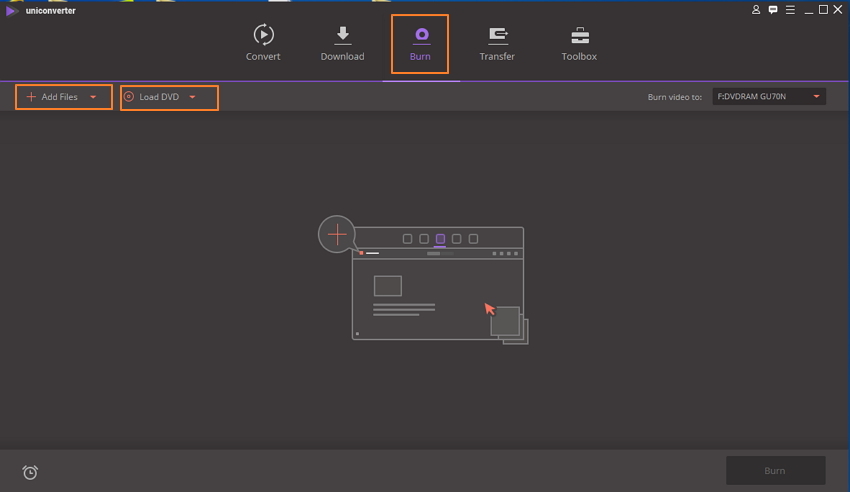
Schritt 2 DVD-Einstellungen anpassen.
Sobald Sie die Dateien zur Benutzeroberfläche hinzugefügt haben, wählen Sie die DVD-Vorlage aus den angegebenen Optionen. Klicken Sie auf das Bearbeiten-Symbol, um weitere Vorlagendesigns anzuzeigen und Hintergrundbilder oder Musik hinzuzufügen. Sie können Ihre DVD-Einstellungen weiter anpassen, indem Sie DVD-Label, Menütyp, Seitenverhältnis, TV-Standard und Qualität festlegen.

Schritt 3 Konvertieren und Brennen von Videos auf DVD.
Wählen Sie auf dem Video brennen auf: in der rechten oberen Ecke den Zielordner, in den Sie die DVD brennen möchten. Klicken Sie auf den Brennen -Knopf, um das Brennen Ihrer Videos auf DVD zu starten.

Schritt 4 Abspielen von DVDs.
Sobald Ihre DVD erfolgreich gebrannt ist, können Sie sie auf einem beliebigen Player in hoher Qualität abspielen und genießen.
Teil 3. Weitere empfohlene ConvertXtoDVD Alternativen
Wenn Sie aus irgendeinem Grund auf der Suche nach weiteren ConvertXtoDVD Alternativen sind, empfehlen wir Ihnen die folgenden Programme.
1. CDBurnerXP
CDBurner XP ist ein oft verwendetes Programm. Es ist kostenlos nutzbar und ermöglicht das Brennen von CDs, DVDs, HD-DVDs und Blu-rays. Es ermöglicht Ihnen außerdem das Brennen und Erstellen von ISO-Dateien und arbeitet dabei unter Windows OS. Mit CDBurner XP können Sie auch MP3-CDs brennen sowie viele Dateien auf einer einzigen DVD speichern. Ebenso lassen sich bootfähige DVDs erstellen. Das Programm überprüft hierbei die geschriebenen Daten automatisch, nachdem der Brennvorgang abgeschlossen ist. Zusätzliche Funktionen wie DVD-Belegung, Kopieren von Datenträgern, mehrsprachige Oberfläche und weitere. CDBurner XP benötigt das Microsoft.Net Framework.

2. ImgBurn
Ein weiterer beliebter DVD-Brenner ist ImgBurn. Er unterstützt das Brennen von CD-, DVD-, HD-DVD- und Blu-Rays mit Ordnern, ISO-Bildern und Mediendateien. Dieses kleine Programm bietet viele benutzerdefinierte Optionen. Das Programm bietet zahlreiche Modi mit verschiedene Funktionen und Prozessen – Lesen, Erstellen, Schreiben, Überprüfen und Erkennen. ImgBurn unterstützt eine ganze Bandbreite von Dateiformaten, darunter BIN, CUE, GI, NRG, PDI, CCD und andere. Unicode Ordner- und Dateinamen werden ebenfalls unterstützt, es gibt also keine Probleme bei der Verwendung des internationalen Zeichensatzes. ImgBurn arbeitet unter Windows und Linux OS.

3. LiquidCD
Ein weiteres empfohlenes DVD-Brennprogramm ist LiquidCD, ein kostenloses Tool, das auf Mac-Systemen funktioniert. Die Software bietet eine leicht zu bedienende Oberfläche und erleichtert das Brennen von Mediendateien auf CD und DVD. Es ermöglicht außerdem das Brennen benutzerdefinierter Hybrid-DVD oder cue/bin-Dateien. Außerdem lassen sich benutzerdefinierte Symbole für DVDs hinzufügen. LiquidCD stellt ein einfaches und unkompliziertes Tool, das 3 Haupt-Funktionen bietet – CD-Brennen, DVD-Brennen und Fotos.

Laden Sie Wondershare UniConverter herunter und installieren Sie es. Nun können Sie DVDs und andere Datenträger in hoher Qualität und mit erweiterten Optionen brennen.





